Win10任務欄新聞和興趣怎么關閉 Win10新聞和興趣開啟和關閉教程
win10任務欄新聞和興趣咋關?在Windows10上,只要將鼠標懸停在任務欄中的天氣圖標上,“新聞和興趣”小部件就會自動打開。盡管這可以使您快速訪問最新的提要,但并不是所有人都喜歡它,因為您不小心打開窗口小部件的次數可能要比使用該功能的次數多。不過,Windows10包含一個選項,用于禁用“打開時懸停”功能,或者甚至可以完全禁用“新聞”小部件,下面一起來看看如何關閉win10任務欄新聞和興趣功能吧。
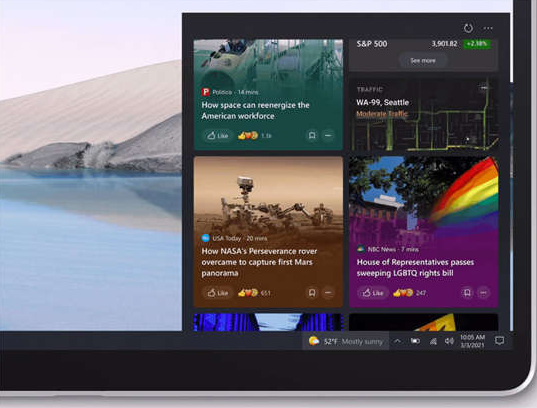
相關閱讀:
Win10更新后如何關閉右下角的天氣和新聞
Win10更新6月份補丁KB5003637后任務欄圖標異常顯示怎么辦?
在本指南中,您將學習防止鼠標懸停時打開新聞和興趣小部件的步驟。此外,我們將研究重新啟用該選項的步驟。
禁用任務欄新聞和懸停時打開的興趣
使用以下步驟為新聞和興趣禁用懸停打開:
1、右鍵單擊Windows10上的任務欄。
2、選擇新聞和興趣菜單,然后清除“懸停時打開”選項。
完成這些步驟后,當將鼠標懸停在天氣圖標上時,該小部件將不再打開。
啟用任務欄新聞和懸停時打開的興趣
使用以下步驟可以使新聞和興趣在懸停時打開:
1、右鍵單擊Windows10上的任務欄。
2、選擇新聞和興趣菜單,然后選中“懸停時打開”選項。
完成這些步驟后,當您將鼠標懸停在天氣圖標上時,小部件將打開。
使用注冊表禁用懸停時打開的新聞和興趣
要禁用在注冊表中懸停時打開的小部件,請使用以下步驟:
警告:如果安裝不正確,修改系統文件可能會進一步損壞Windows安裝。假定您知道自己在做什么,并且以前已經創建了計算機的完整備份。謹慎行事,并將其用作最后的操作方法。
1、打開開始。
2、搜索regedit,然后單擊最上面的結果以打開注冊表。
3、瀏覽以下路徑:
HKEY_CURRENT_USER Software Microsoft Windows CurrentVersion Feeds
4、右鍵單擊Feeds鍵,選擇“新建”子菜單,然后選擇“ DWORD(32位)值”選項(如果適用)。
5、將新密鑰命名為ShellFeedsTaskbarOpenOnHover ,然后按Enter。
6、雙擊新創建的密鑰,并確保將該值設置為0 以禁用該功能。
7、單擊確定按鈕。
8、重啟你的電腦。
完成這些步驟后,小部件的懸停打開功能將在您的計算機上被禁用。
使用注冊表啟用懸停時任務欄新聞和興趣的打開
若要使任務欄小部件在鼠標懸停時打開,請使用以下步驟:
1、打開開始。
2、搜索regedit,然后單擊最上面的結果以打開注冊表。
3、瀏覽以下路徑:
HKEY_CURRENT_USER Software Microsoft Windows CurrentVersion Feeds
4、右鍵單擊Feeds鍵,選擇“新建”子菜單,然后選擇“ DWORD(32位)值”選項(如果適用)。
5、將新密鑰命名為ShellFeedsTaskbarOpenOnHover,然后按Enter。
6、雙擊新創建的密鑰,并確保將值設置為0到1以啟用該選項。
7、單擊確定按鈕。
8、重啟你的電腦。
完成這些步驟后,當您將鼠標懸停在任務欄中的天氣圖標上時,“新聞和興趣”小部件將自動打開。
新聞和興趣小部件最初計劃用于版本21H2,但是Microsoft較早地從Windows10 21H1(內部版本19043.962)開始發布它。
相關文章:
1. Thinkpad e580筆記本怎么繞過TPM2.0安裝Win11系統?2. Firefox.exe是什么進程 Firefox.exe相關內容詳細介紹3. 微軟宣布將在1月10日結束對Win7/8/8.1版Edge瀏覽器的支持4. FreeBSD為powerd設置cpu最小工作頻率5. 世界上最流行的操作系統不是Linux或者Windows,而是MINIX6. ntoskrnl.exe是什么進程?Win8系統ntoskrnl.exe進程介紹7. AIX上克隆rootvg的操作方法 8. mac鼠標主按鈕怎么更改? Mac設置鼠標主按鈕的技巧9. 統信UOS系統怎么設置鼠標樣式? UOS更改鼠標形狀的技巧10. issch.exe是什么進程?issch.exe是不是病毒?

 網公網安備
網公網安備